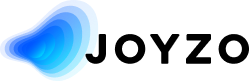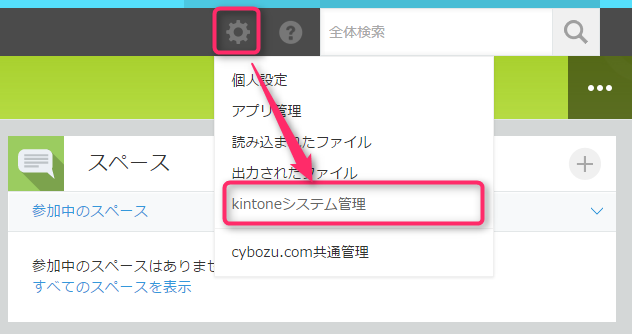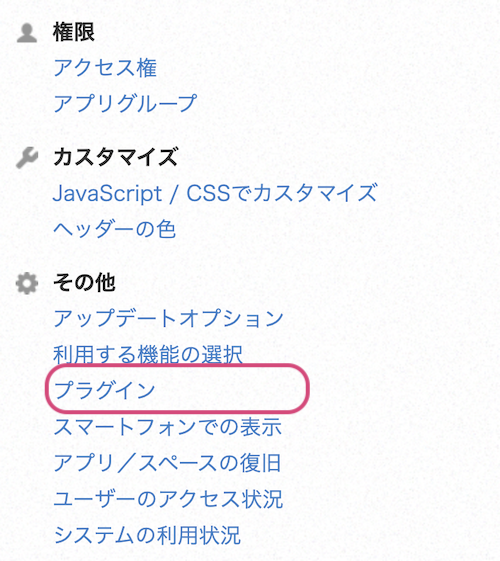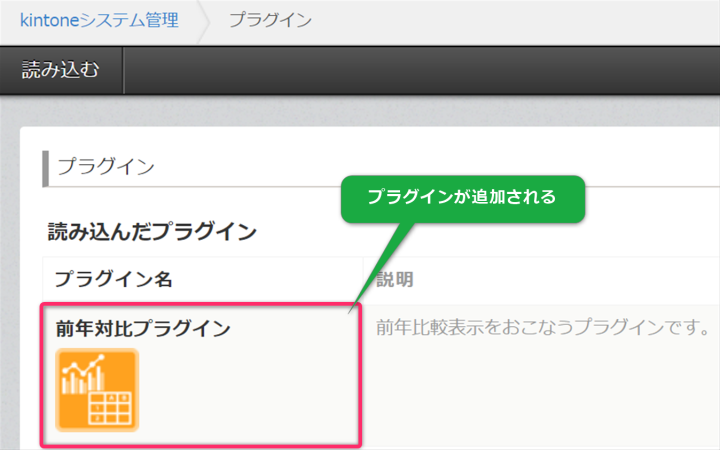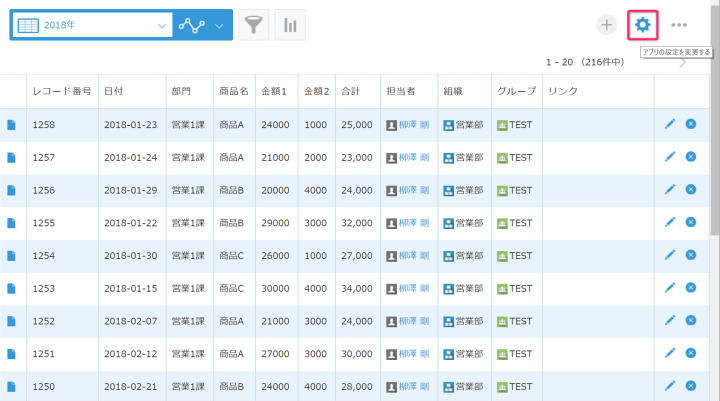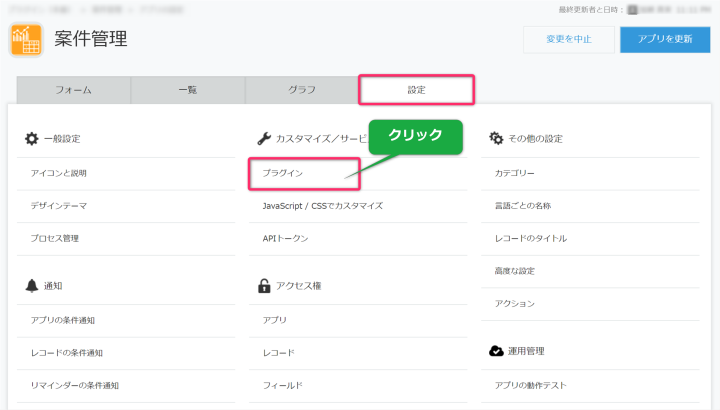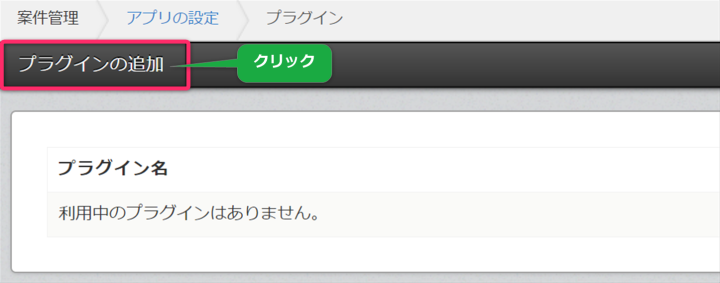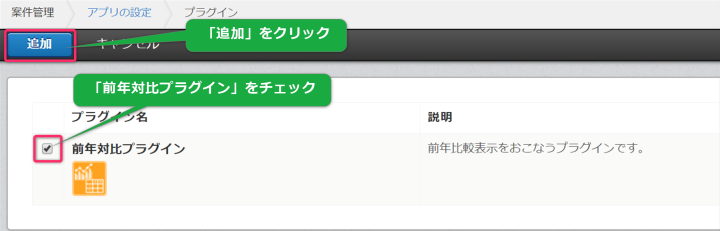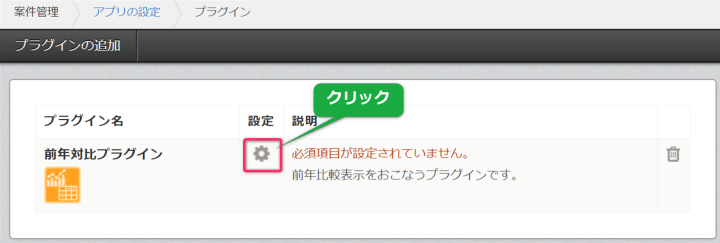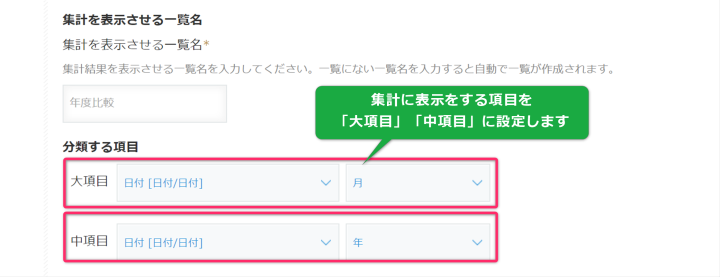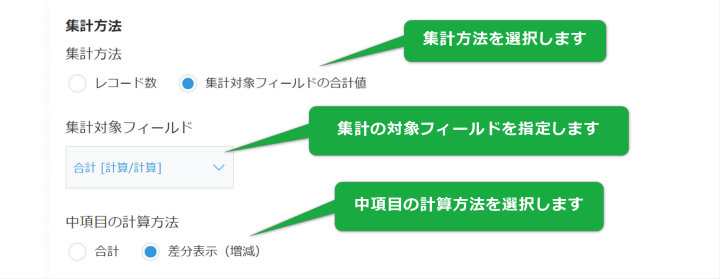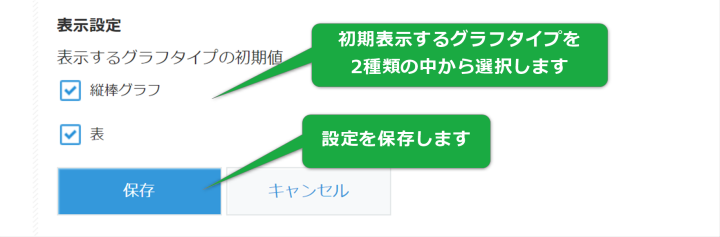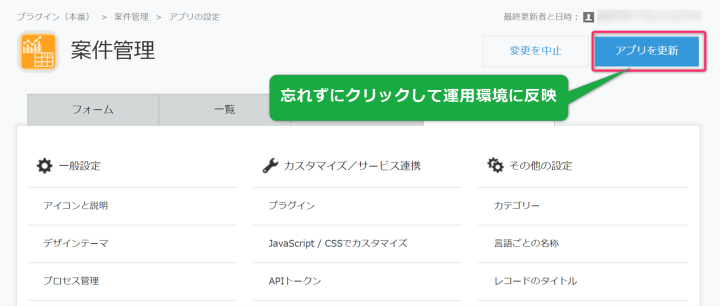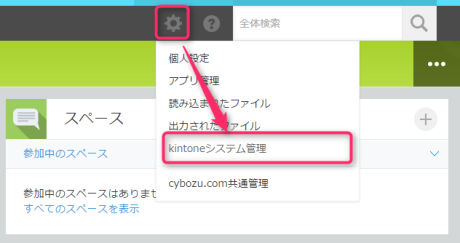2025.10.23
目次
- 画面右上の歯車をクリックし、[kintoneシステム管理]をクリックします。
-
- [kintoneシステム管理]画面より、その他の「プラグイン」をクリックします。
-
- [プラグイン]画面より「読み込む」をクリックして、プラグインファイルを読み込みます。
- 注)ダウンロードしたプラグインデータ(zip)は、解凍せずにそのまま読み込んでください。
*一度解凍されたZIPの再圧縮ZIPファイルも読み込みに失敗しますのでご注意ください。 -

- 注)ダウンロードしたプラグインデータ(zip)は、解凍せずにそのまま読み込んでください。
- 読み込んだプラグイン一覧に「前年対比プラグイン」が追加されます。
-
- プラグインを設定するアプリの[アプリの設定を変更する]をクリックします。
-
- アプリの設定画面の[設定]タブから「プラグイン」をクリックします。
-
- 「プラグインの追加」をクリックします。
-
- 「プラグイン」一覧から前年対比プラグインを追加します。
-
- プラグインの歯車マークをクリックして、プラグインの設定画面を表示します。
-
- ラインセンスキーを入力し、集計を表示させる一覧名を設定します。
- ※一覧は入力した名前で自動的に作成されます。
-
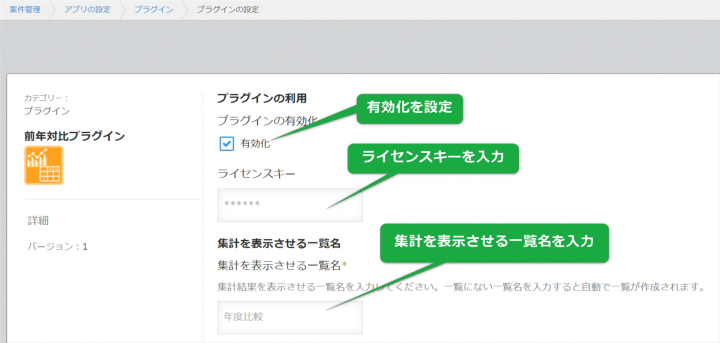
- 続いて分類する項目を設定します。
-
- 続いて集計方法の設定をします。
-
- 最後に表示設定をしたらプラグイン設定の保存をします。
-
- プラグインの設定が完了したら、忘れずにアプリの設定を運用環境に適用します。
-
- 集計の表示用に設定した一覧を選択します。集計結果が表示されます。
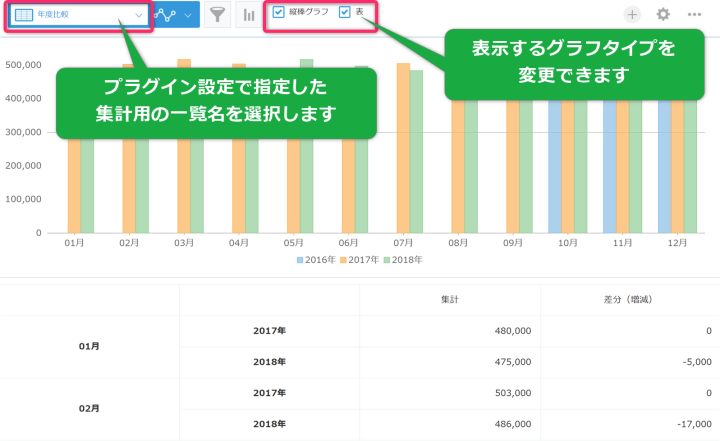
利用のポイント
- プラグイン設定で作成した一覧の絞り込み条件を設定することで集計対象を絞り込んで結果を表示できます。
(例)2016年から2018年のデータのうち前年対比集計対象を2017年以降のレコードに絞り込み、結果表示したい場合
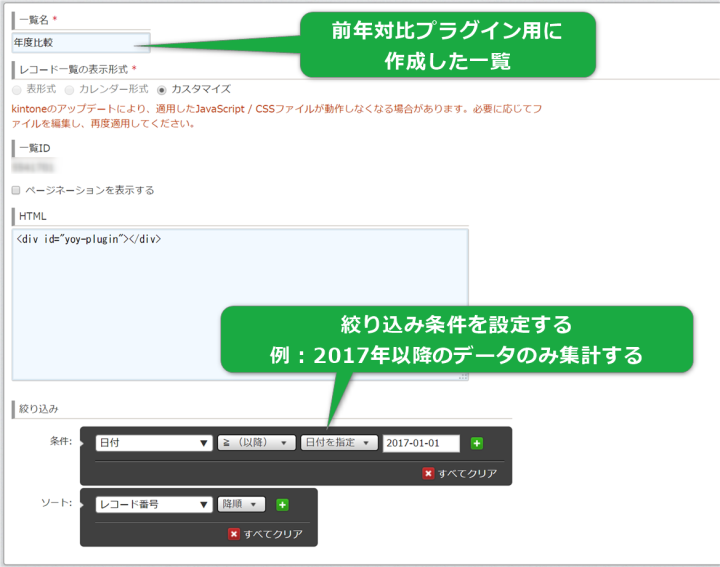
- 集計を表示させるために作成した一覧は削除しないでください。
- 分類する項目で[四半期]を選択した場合、本プラグインにおける四半期は以下の分類となる仕様です。
1Q:1月-3月、2Q:4月-6月、3Q:7月-9月、4Q:10月-12月 - 分類する項目で「ユーザー選択」「組織選択」「グループ選択」を設定する場合は、こちらの仕様内容をご注意ください。
- ご利用のネットワーク環境で指定のURLのみアクセスを許可しているということがございましたら、以下のドメインからのアクセスを許可いただくようお願い致します。
・cdn.joyzo.io
・plugin.joyzo.io